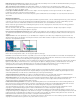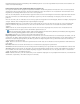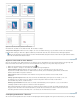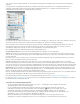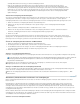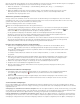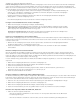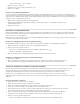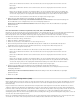Operation Manual
Nach oben
Nach oben
wählen Sie „Bearbeiten“ > „Alles auswählen“.
2. Wählen Sie „Datei“ > „Platzieren“.
3. Navigieren Sie zu der neuen Datei und wählen Sie sie aus.
4. Klicken Sie auf „Öffnen“.
Kopieren des Verknüpfungspfadnamens
Sie können entweder den vollständige Pfad des verknüpften Bilds oder den Plattformstilpfad kopieren. Es ist sinnvoll, den vollständigen Pfad zu
kopieren, damit Sie den Speicherort der Grafikdateien an Teammitglieder weitergeben können. Sie können beispielsweise den vollständigen Pfad
kopieren und in eine E-Mail-Nachricht einfügen. Bei der Skripterstellung oder dem Angeben von Bildfeldern für eine Datenzusammenführung ist es
hingegen sinnvoller, den Plattformpfad zu kopieren.
1. Wählen Sie im Verknüpfungenbedienfeld eine Verknüpfung aus.
2. Wählen Sie im Verknüpfungenbedienfeldmenü die Optionen „Informationen kopieren“ > „Vollständigen Pfad kopieren“ bzw.
„Plattformstilpfad kopieren“.
3. Fügen Sie den Pfad ein.
Bearbeiten von Originalbildmaterial
Mit dem Befehl „Original bearbeiten“ lassen sich die meisten Grafiken in der Anwendung öffnen, in der sie erstellt wurden, damit sie bei Bedarf
bearbeitet werden können. Nach dem Speichern der Originaldatei wird das Dokument, in dem Sie die Verknüpfung zu dem Dokument erstellt
haben, durch die neue Version aktualisiert.
Hinweis: Wenn Sie in InDesign statt der Grafik einen verwalteten Grafikrahmen (Grafikrahmen, der nach InCopy exportiert wurde) auschecken und
auswählen, wird die Grafik in InCopy geöffnet.
Bearbeiten von Originalgrafiken mit der Standardanwendung
Standardmäßig lässt InCopy das Betriebssystem ermitteln, welche Anwendung zum Öffnen einer Originalgrafik verwendet wird.
1. Wählen Sie mindestens ein Bild auf der Seite oder im Verknüpfungenbedienfeld aus.
2. Führen Sie einen der folgenden Schritte aus:
Klicken Sie im Verknüpfungenbedienfeld auf die Schaltfläche „Original bearbeiten“ .
Wählen Sie „Bearbeiten“ > „Original bearbeiten“.
3. Wenn Sie alle Änderungen in der Originalanwendung vorgenommen haben, speichern Sie die Datei.
Bearbeiten von Originalgrafiken mit einer anderen Anwendung
1. Wählen Sie das Bild aus.
2. Wählen Sie „Bearbeiten“ > „Bearbeiten mit“ und geben Sie dann die Anwendung an, mit der die Datei geöffnet werden soll.
Wenn die gewünschte Anwendung nicht aufgeführt wird, wählen Sie „Andere“ und suchen Sie nach der Anwendung.
Steuern der Sichtbarkeit von Ebenen in importierten Bildern
Wenn Sie Photoshop PSD-Dateien, INDD-Dateien oder PDF-Dateien mit Ebenen importieren, können Sie die obersten Ebenen ein- oder
ausblenden. Durch das Ein- oder Ausblenden von Ebenen in InCopy können Sie eine Illustration je nach Kontext anzeigen. Bei einer
mehrsprachigen Satzdatei können Sie zum Beispiel eine Illustration mit jeweils einer Textebene für jede Sprache erstellen.
Ob Ebenen ein- oder ausgeblendet werden sollen, können Sie entweder beim Platzieren einer Datei oder über das Dialogfeld
„Objektebenenoptionen“ angeben. Darüber hinaus können Sie bei einer Photoshop-Datei mit Ebenenkompositionen eine bestimmte Komposition
einblenden.
Ein- oder Ausblenden von Ebenen
1. Wählen Sie „Datei“ > „Platzieren“ und eine Grafikdatei.
2. Wählen Sie „Importoptionen anzeigen“ und klicken Sie auf „Öffnen“.
3. Klicken Sie im Dialogfeld „Bildimportoptionen“ bzw. „Platzieren“ auf die Registerkarte „Ebenen“.
4. Klicken Sie auf „Vorschau anzeigen“, um das Bild in der Vorschau anzeigen zu lassen.
5. (Nur bei PDFs) Wenn Sie eine Seite aus einer mehrseitigen PDF platzieren, wählen Sie die gewünschte Seite aus, indem Sie
auf die Pfeile klicken oder unter dem Vorschaubild eine bestimmte Seitenzahl eingeben.
6. (Nur bei Photoshop PSD-Dateien) Wenn das Bild Ebenenkompositionen enthält und eine bestimmte Ebenenkomposition
eingeblendet werden soll, wählen Sie im Popup-Menü „Ebenenkomp.“ die entsprechende Ebenenkomposition aus.
7. Führen Sie einen der folgenden Schritte durch:
Klicken Sie zum Öffnen oder Schließen eines Ebenensatzes auf das Dreieck links neben dem Ordnersymbol.